Còn cách mở ứng dụng bị ẩn trên Xiaomi như thế nào là tiện lợi nhất? Hãy cùng FoneSmart khám phá trong bài viết dưới đây nhé.
.jpg)
1. Lợi ích khi ẩn ứng dụng trên Xiaomi
Việc có nên ẩn ứng dụng hay không tùy thuộc vào nhu cầu và mục đích của người sử dụng điện thoại. Nhưng việc ẩn ứng dụng mang lại nhiều lợi ích, giúp người dùng bảo mật thông tin cá nhân trong các ứng dụng quan trọng và hạn chế người khác truy cập vào đó. Việc này đặc biệt quan trọng đối với các ứng dụng như ngân hàng, mua sắm, ứng dụng tin nhắn, mạng xã hội cá nhân, …

Bên cạnh đó, nếu bạn hay đưa điện thoại cho trẻ em chơi hoặc cho người khác mượn thì cũng nên ẩn các ứng dụng này đi để tránh sự truy cập vô tình. Hơn nữa, bạn có thể ẩn các ứng dụng không cần thiết khỏi màn hình chính để màn hình “sạch hơn”. Khi đó, bạn có thể tiết kiệm thời gian để tìm kiếm các ứng dụng thường xuyên sử dụng hàng ngày.
2. Hướng dẫn cách ẩn ứng dụng trên điện thoại Xiaomi
Cách ẩn ứng dụng tương đối đơn giản, nhưng với các phiên bản Xiaomi MIUI khác nhau thì quy trình có khác một chút. Hướng dẫn chi tiết:

2.1 Ẩn ứng dụng trên Xiaomi MIUI 12 trở lên
Nếu bạn đang dùng điện thoại Xiaomi với phiên bản MIUI 12 trở lên, hãy làm theo các bước sau đây để ẩn giấu các ứng dụng quan trọng khỏi màn hình chính:
Bước 1: Truy cập vào “Settings” (Cài đặt) trên điện thoại > chọn vào mục “Apps” (Ứng dụng) > tiếp tục nhấn chọn “App Lock” (Khóa ứng dụng) và nhấn “Turn On” để bật tính năng khóa/ẩn ứng dụng lên.
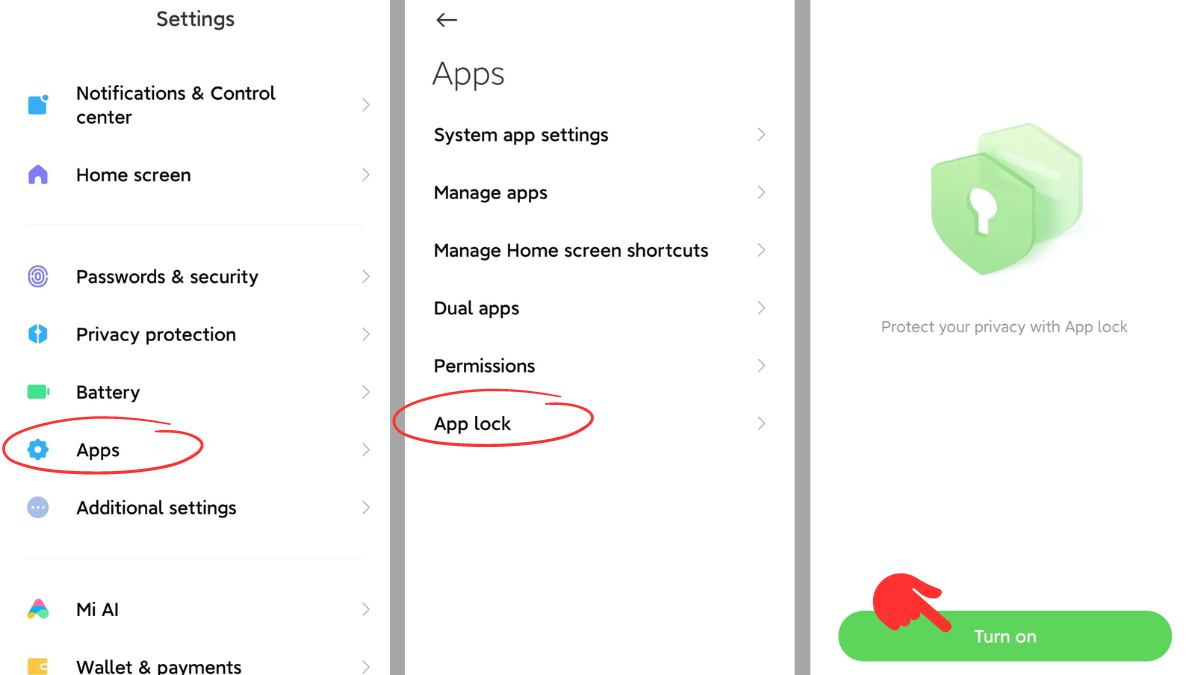
Bật tính năng App Lock để mở giao diện Ẩn ứng dụng Xiaomi
Bước 2: Chọn vào “Use App Lock” để sử dụng tính năng này. Sau đó, điện thoại sẽ yêu cầu bạn sử dụng vân tay để mở khóa > mở khóa xong thì bạn sẽ vào được danh mục “App Lock” > nhấn vào biểu tượng “Cài đặt”.
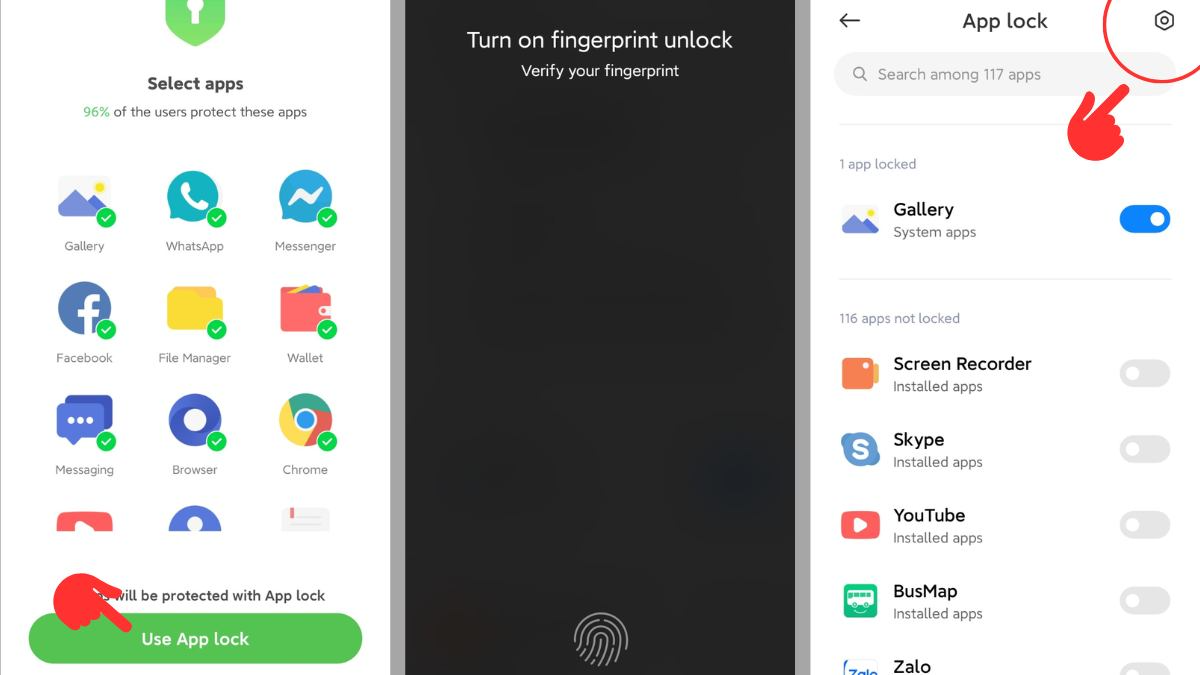
Bước 3: Tại đây, bạn gạt cần để mở tính năng “App Lock” (nếu chưa được mở). Tiếp theo, hãy nhấn vào “Lock Settings” > chọn các ứng dụng muốn ẩn/giấu khỏi màn hình chính là xong. Sau đó, bạn có thể trở về màn hình chính của điện thoại để kiểm tra xem cách ẩn giấu ứng dụng trên điện thoại Xiaomi có hoạt động hay không.
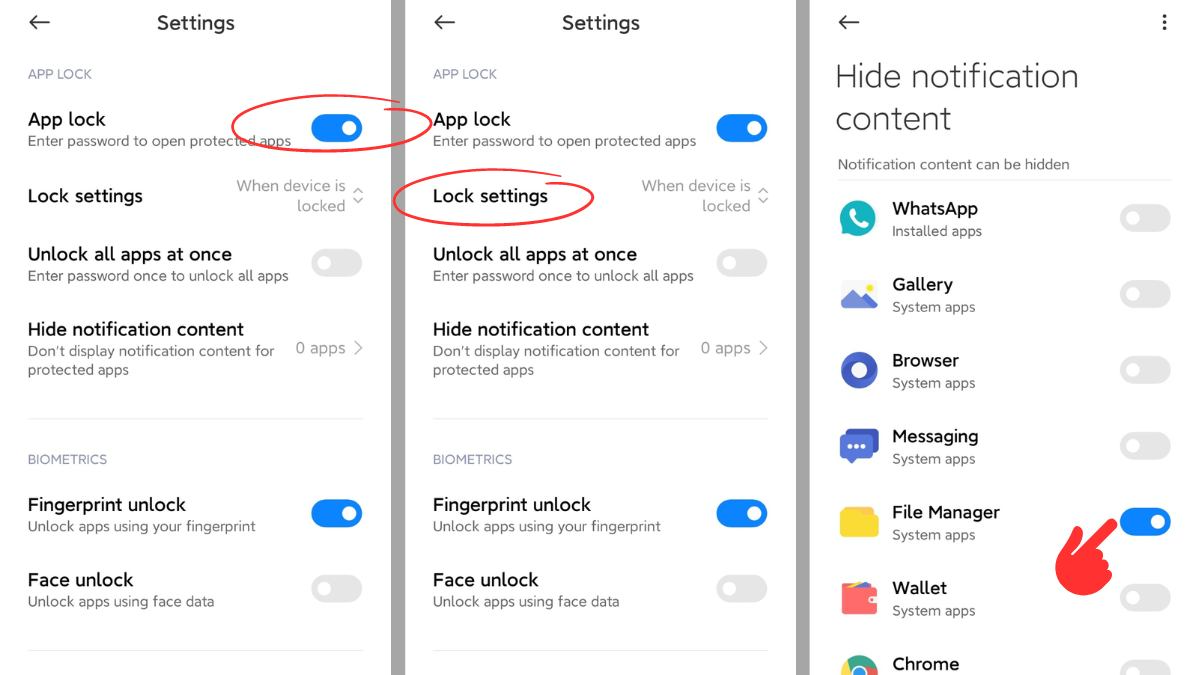
2.2 Ẩn ứng dụng trên Xiaomi MIUI 10, 11
Với điện thoại với MIUI 10 hoặc 11, bạn có thể tiến hành các bước sau đây để ẩn giấu ứng dụng khỏi màn hình chính điện thoại:
Bước 1: Mở “Cài đặt” trên điện thoại Xiaomi của bạn > vuốt xuống dưới, tìm và chọn vào mục “Khóa ứng dụng” > nhập mật khẩu khóa ứng dụng (2 lần) > nhấn nút “tiếp theo”.
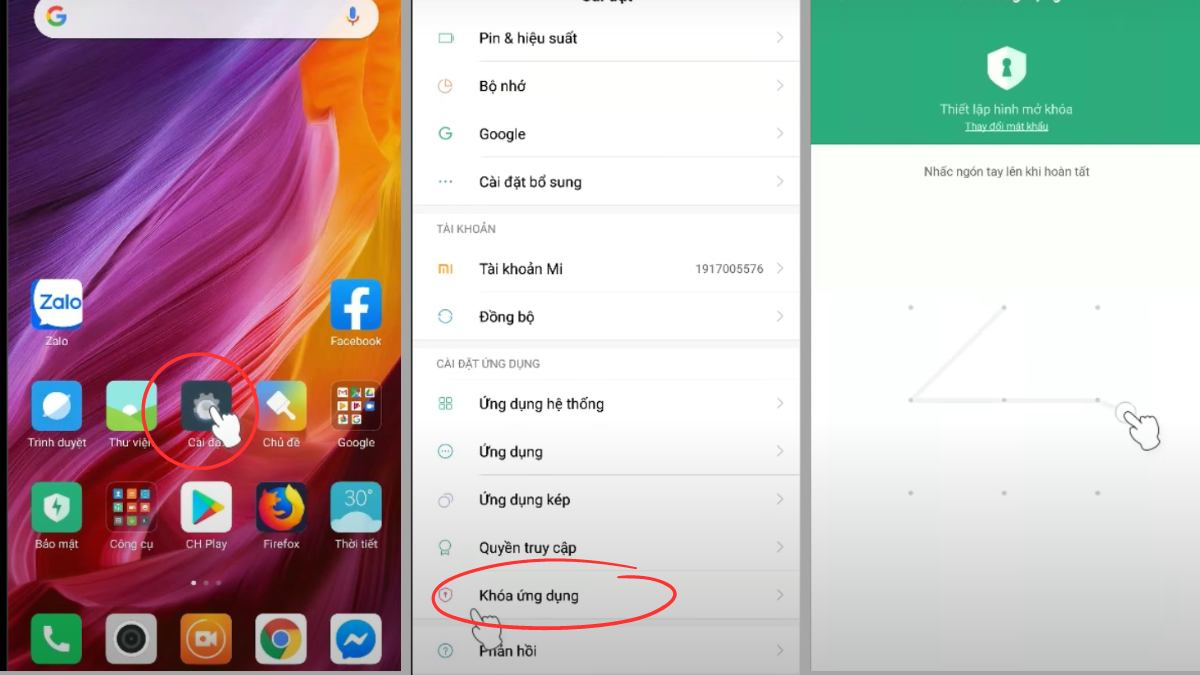
Chọn vào mục Khóa ứng dụng và nhập mật khẩu mở khóa
Bước 2: Chọn “Thêm” và tiến hành thêm tài khoản Xiaomi của bạn theo hướng dẫn trên màn hình hoặc chọn “Không phải bây giờ” để bỏ qua. Sau đó, hãy nhập vân tay để xác minh > nhấn vào biểu tượng “Cài đặt” ở góc phải màn hình.

Bước 3: Trong mục “Cài đặt”, hãy gạt cần để bật tính năng “Ứng dụng ẩn” lên > chọn vào “Quản lý ứng dụng ẩn” và chọn các ứng dụng mà bạn muốn để ẩn đi > nhấn OK để lưu là xong.
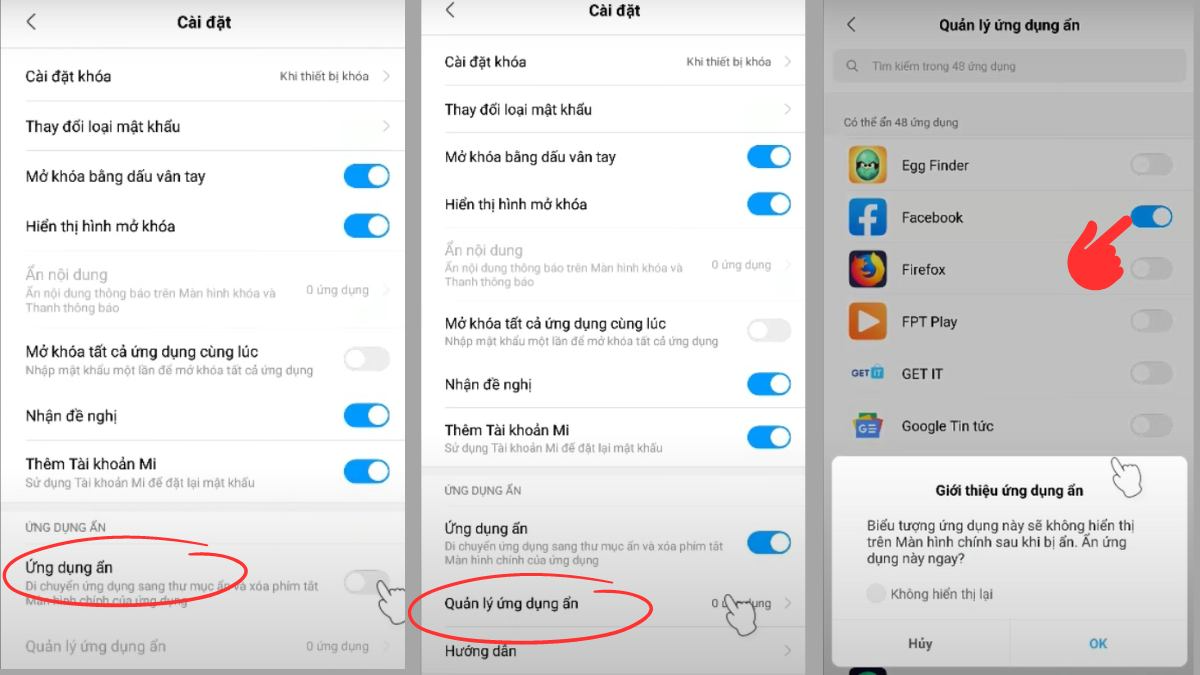
3. Cách mở ứng dụng bị ẩn trên Xiaomi
Sau khi ẩn ứng dụng trên điện thoại, bạn sẽ thấy các ứng dụng đó biến mất khỏi màn hình chính. Tất nhiên, các ứng dụng không bị xóa hay gỡ cài đặt mà chỉ không xuất hiện trên màn hình chính mà thôi. Để mở các ứng dụng này, bạn có thể làm theo 2 cách đơn giản như sau nhé.
Cách 1: Sử dụng cử chỉ
Bước 1: Trên màn hình điện thoại, hãy dùng 2 ngón tay và vuốt ra xa (giống như cách bạn muốn phóng to màn hình).
Bước 2: Sau đó, bạn cần nhập đúng mật khẩu như đã thiết lập khi ẩn ứng dụng trên Xiaomi.
Bước 3: Sau khi xác minh, các ứng dụng bị ẩn sẽ hiển thị trong một thư mục, và bạn chỉ cần nhấn chọn ứng dụng bất kỳ để mở.

Cách 2: Tìm kiếm ứng dụng
Bước 1: Nhấn vào biểu tượng thanh tìm kiếm ở cuối cùng màn hình trên điện thoại Xiaomi.
Bước 2: Nhập tên ứng dụng đang tìm kiếm.
Bước 3: Chọn đúng vào tên ứng dụng hiển thị ra để mở và truy cập ứng dụng nhanh chóng.
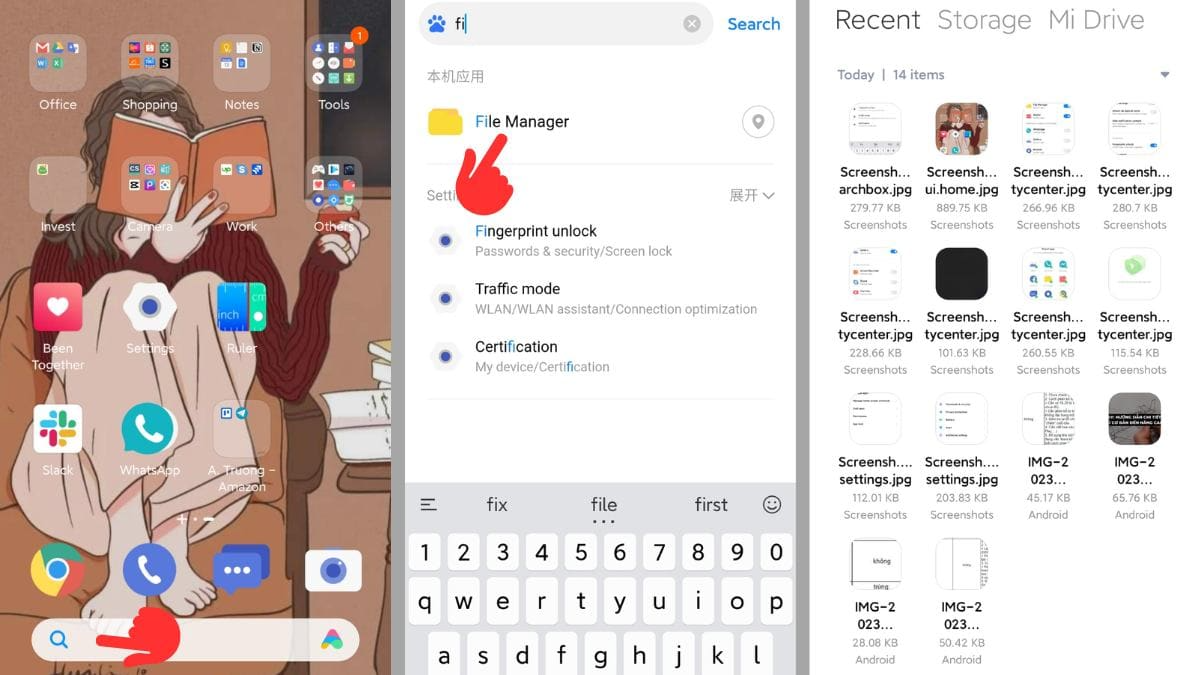


















TVQuản trị viênQuản trị viên
Xin chào quý khách. Quý khách hãy để lại bình luận, chúng tôi sẽ phản hồi sớm